
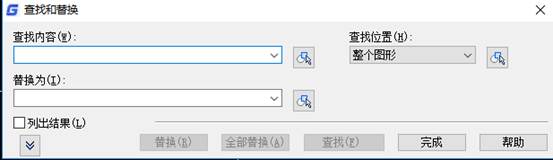
2019-08-30
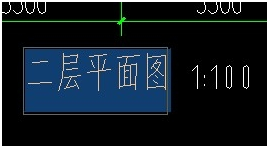
2019-07-11
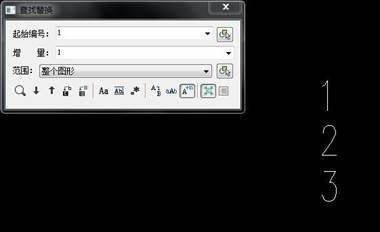
2020-10-22
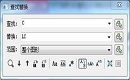
2020-10-22

2023-11-09

2023-11-09

2023-11-09

2023-11-08

2023-11-07

2023-11-07

2023-11-06

2023-11-06
